CADPower是一款CAD类的图纸编辑软件,可帮助用户快速处理DWG格式的CAD图纸,能让你直接查看图纸,不满意的地方也能直接修改。虽然本工具不像AutodeskCAD那样功能细腻,但许多功能都更加人性化,适合用户在前者中先画好图纸,之后再在这款CAD Power中进行处理,这样画图的效率更高。
软件功能
1、高级折线编辑
2、绘图,构建和转换工具
3、文本处理
4、增强的选择设置
5、查询和统计工具
6、绘图编辑工具
7、将DWG转换为数据库
8、扩展实体数据工具

9、绘图清理/质量检查工具
10、导入/导出工具
11、BOM / BOQ工具
12、批注工具
13、功能强大的块和属性管理
14、快速缩写的命令
15、其他工具
16、与批处理脚本处理完全兼容
使用说明
1、使用下拉菜单
加载CADPower后,下拉菜单将添加到右侧的现有AutoCAD / BricsCAD / ZWCAD菜单。
2、使用工具栏图标菜单
首次加载,所有工具栏将自动打开。您可以通过单击工具栏菜单部分来手动打开或关闭工具栏。
3、使用命令行键入命令名称
当您在下拉菜单或工具栏菜单中突出显示命令时,每个命令的命令行名称都会显示在屏幕底部的状态栏中。本手册的命令说明前也显示了命令名称。
4、与脚本的兼容性
旨在与对话框界面(DBI)和命令行界面(CLI)一起使用,以进行自动化脚本处理。通过脚本调用时,对话框驱动的命令显示等效的命令行选项。要了解每个命令在命令行中的操作方式,可以在设置命令中打开命令行模式。
5、命令操作结果
对一组选定对象进行操作的命令会产生所需的结果,并且这些结果始终置于活动的选择集中。在任何“选择对象:”提示期间,都可以使用“上一个”或“ p”选项来访问活动选择集。最后处理的选择保留在内存中,直到被下一个命令覆盖,或者如果其他命令处理了活动选择并修改/删除其中包含的对象,则将其保留在内存中。

6、对象选择方法
许多命令要求用户选择要制作的对象。 提供了几种构建此选择的方法。每次需要选择对象时,都会显示一个通用对话框(见下文),标记为“ Build Selection Set”。
具有强大的属性过滤器的构建选择集。
7、[属性]部分
可以根据对象的类型或层/块名称或组合(如果适用)过滤对象。根据选中的选项,将应用适当的选择模式。您可以通过单击“属性”部分底部的“选择一个”按钮来选择一个“样本”对象,以图形方式指示要使用的对象属性。
8、[当前选择值]部分
选择要使用的属性后,可以通过两种方式为这些命名对象指定值-可以在标有“对象,图层和块”的本节下的编辑框中手动键入它们,也可以从可用名称列表中进行选择。通过在“工程图中的名称”部分中选择适当的按钮,在当前工程图文档中进行选择。
如果您必须手动输入多个名称,请用逗号分隔。通配符可用于指定名称。
您可以选择将当前选择标准(过滤器)应用于整个图形或仅应用于选定的对象。因此,“扫描整个图形”或“扫描选定的对象”
必须使用该选项。
9、应用
通过将当前选择放置在活动的[上一个]选择集中来退出对话框。如果另一个命令调用了此对话框,则选择后将继续执行该命令。如果通过 Selection-> Build Selection Set(CP_ MAKESEL)命令独立调用,则结果选择集将被放置为活动的[上一个]选择,并且可以通过使用“ p”选项进行访问到“选择对象”提示。
10、模型空间和纸张比例
已对命令进行了测试,并设计为仅与模型空间对象一起使用。许多命令也可以正确处理图纸空间对象,但这未经测试,开发人员也不支持。如果CADPower命令未按规定运行,则可能是由于选择中存在一些图纸空间对象。如果怀疑是这种情况,请在“搜索选项”部分中选中相应的框,以确保您的选择仅从模型空间中搜索对象。
标签: CAD看图

CAD图纸由于格式特殊,所以想要在电脑上查看CAD图纸的话,就需要用到专门的CAD看图软件,下面小编为大家带来一些专业的CAD看图软件,可以帮助用户更好的查看CAD图纸。
精品推荐
-

AutoCAD2014
下载 -

Tekla Structures3D建模助手破解白金版
下载 -

SolidWorks2020中文完美破解版
下载 -

Substance Painter 2018
下载 -

Pointofix
下载 -

AutoCAD2023激活工具
下载 -

Autodesk Fusion 360中文破解版
下载 -

ProE5.0中文破解完全汉化版
下载 -
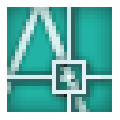
AutoCAD2006激活码生成器
下载 -

tssd2021完美破解版
下载 -
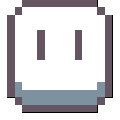
aseprite汉化补丁
下载 -

SolidWorks国标GB零件材质库
下载 -

浩辰cad2020许可码破解补丁
下载 -
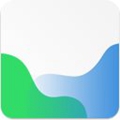
Agisoft Metashape Professional
下载 -

Tekla Structures自定义超级节点库大全
下载 -

Octane渲染器
下载
装机必备软件


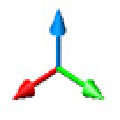



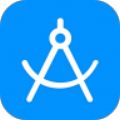










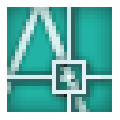

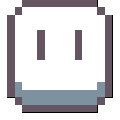

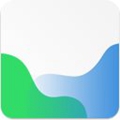












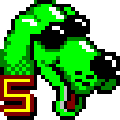





网友评论